Configurar uma Conexão WLAN Básica com um AP
Contents
Introdução
Este documento explica como configurar uma conexão básica de LAN sem fio (WLAN) com o uso de um ponto de acesso (AP) Cisco que executa o código autônomo Cisco IOS® Release 15.2(2)JB.
Pré-requisitos
Requisitos
A Cisco recomenda que você tenha conhecimento básico destes tópicos antes de tentar esta configuração:
- Tecnologia Wireless Radio Frequency (RF)
- Acesso AP Cisco
Este documento pressupõe que os drivers das placas de cliente sem fio para PCs ou laptops já estejam instalados.
Componentes Utilizados
As informações neste documento são baseadas no Aironet 1040 Series AP que executa o Cisco IOS Software Release 15.2(2)JB.
As informações neste documento foram criadas a partir de dispositivos em um ambiente de laboratório específico. Todos os dispositivos utilizados neste documento foram iniciados com uma configuração (padrão) inicial. Se a sua rede estiver ativa, certifique-se de que entende o impacto potencial de qualquer comando.
Configurar
Esta seção explica como configurar o AP com o uso da GUI.
Há duas maneiras de acessar o AP com a GUI:
- Atribuir um endereço IP para o dispositivo antes de se conectar com a GUI.
- Obter um endereço IP com o uso de DHCP.
Instruções
Depois de configurar o endereço IP, você pode acessar o AP através do navegador para configurar o AP.
Conclua estes passos:
- Para acessar o AP com a GUI e abrir a janela Summary Status, siga estas etapas:
- Abra um navegador da Web e insira o endereço IP do AP na linha do endereço.
- Digite o nome de usuário e a senha. O nome de usuário e a senha padrão são Cisco.
A janela Status resumido é exibida, como mostrado aqui: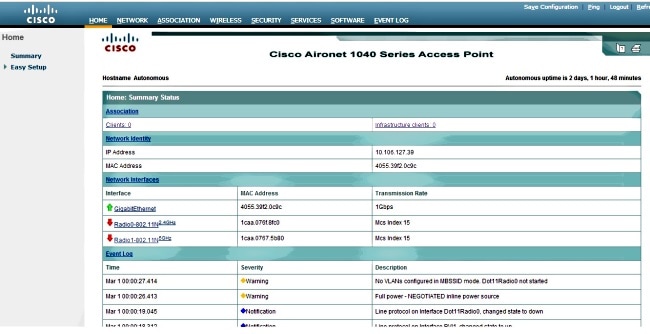
- Clique em Easy Setup à esquerda e em Network Configuration.
A janela Easy Setup (Configuração fácil) é exibida. Você pode usar essa janela para configurar alguns parâmetros básicos necessários para estabelecer uma conexão sem fio. A seguir, um exemplo da janela: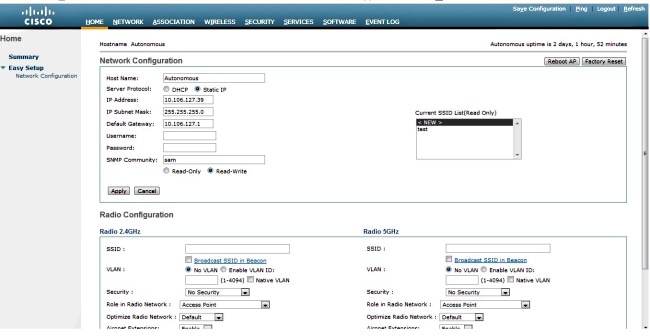
- Insira estes parâmetros de configuração na janela Easy Setup:
- Nome do host do AP
- Configuração do endereço IP do AP, se o endereço IP for estático
- Gateway padrão
- Nome de usuário/Senha
- Service Set Identifier (SSID) para rádio de 2,4 GHz e rádio de 5 GHz
- Configuração de segurança de SSID e outros parâmetros específicos
Aqui está a janela de exemplo: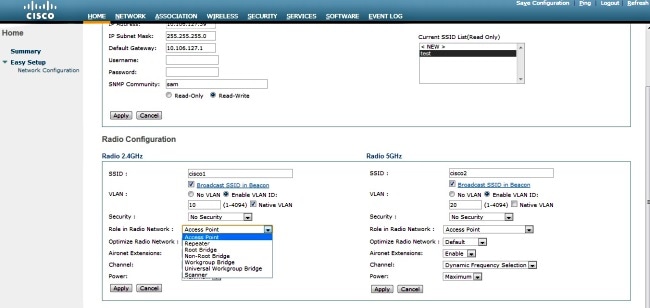
- Clique em Apply para salvar as alterações da seção específica na mesma página.
- Para visualizar o Resumo da interface de rede, navegue para Rede > Interface de rede > Resumo.
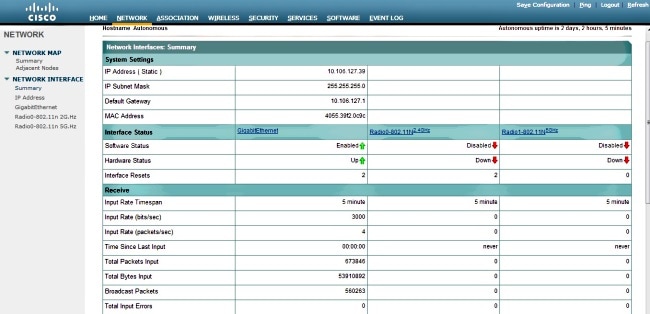
- Para visualizar ou editar a porta GigabitEthernet, as configurações de Rádio 2,4 GHz e Rádio 5 GHz, navegue até a seção Interface de rede.
Aqui estão as capturas de tela: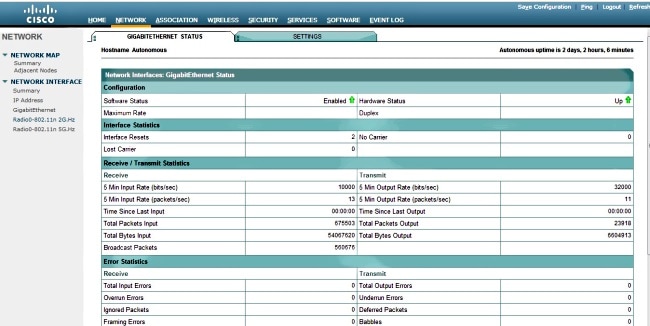
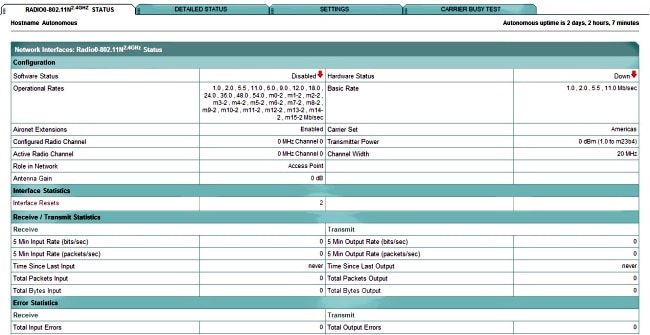
- Clique na guia Association para verificar as associações do cliente:
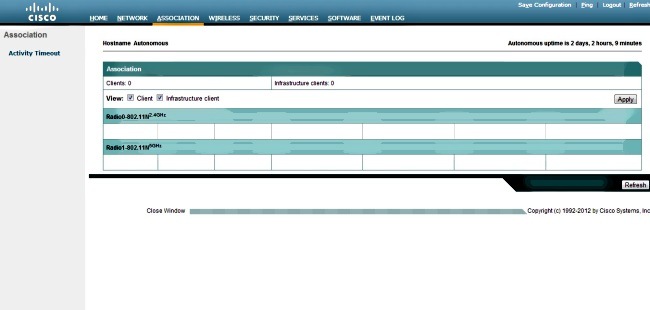
- Um AP Autônomo também pode ser usado para Serviços de Domínio Wireless (WDS). Clique na guia Wireless para definir ou exibir as configurações do WDS:
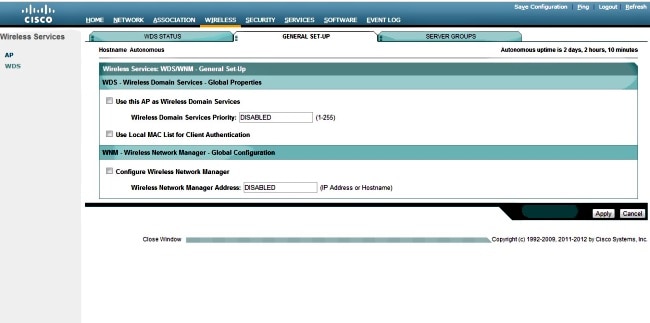
- Para configurar os seguintes parâmetros de AP, clique na guia Security:
- Acesso do administrador - Define o nome de usuário e a senha e usa o servidor local ou de autenticação
- Encryption Manager - Define a criptografia para o rádio
- Gerenciador de SSID - Configura os SSIDs
- Server Manager - Adiciona um servidor RADIUS
- Autenticação de AP - Usa certificados para o AP
- Detecção de intrusão - Configura a proteção do quadro de gerenciamento
- Servidor RADIUS local - Configura o AP como um servidor RADIUS
- Segurança avançada - Configura a autenticação de endereços MAC com endereços MAC ou Listas de controle de acesso
Aqui está a captura de tela:
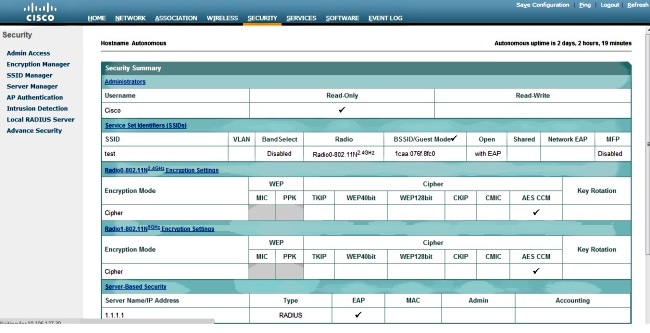
- A guia Services permite que você configure os serviços disponíveis para o AP, como Telnet, Secure Shell (SSH) ou Cisco Discovery Protocol (CDP):
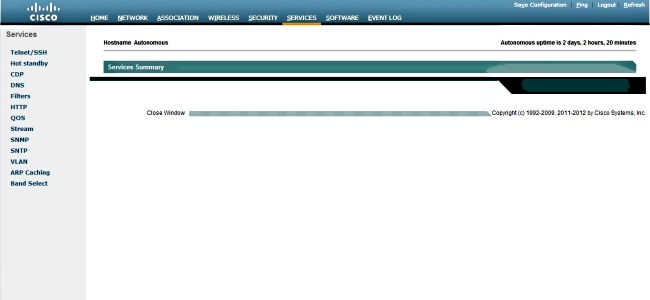
- Para verificar a versão do software do AP ou atualizar o AP, clique na guia Software do AP:
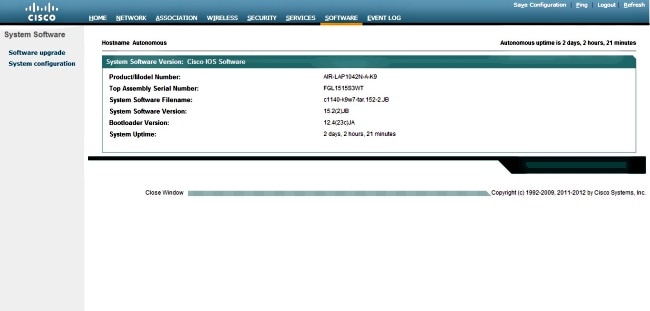
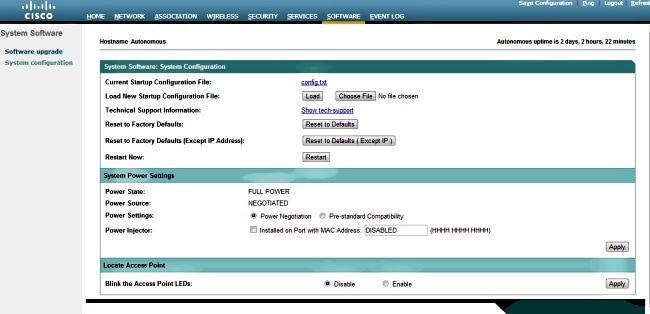
Verificar
Quando você conclui as configurações e ativa o perfil, o adaptador cliente se conecta ao AP.
Aqui está um exemplo de registro de eventos, que é acessado sob a guia Event Log:
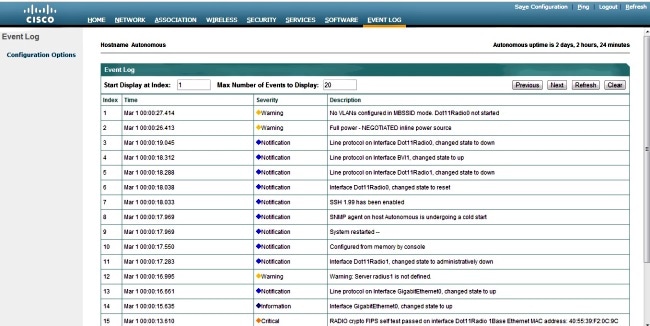
O registro de eventos pode ser alterado para exibir o conteúdo desejado. Use as Opções de configuração no painel de navegação esquerdo para alterar as configurações:
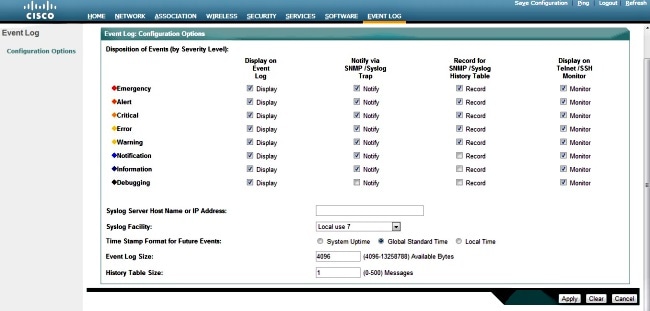
Nessa tela, você também pode fazer ping a partir da GUI do AP, Salvar configuração e Logoff:

Troubleshooting
Atualmente, não existem informações disponíveis específicas sobre Troubleshooting para esta configuração.
Histórico de revisões
| Revisão | Data de publicação | Comentários |
|---|---|---|
1.0 |
02-Dec-2013
|
Versão inicial |
Contate a Cisco
- Abrir um caso de suporte

- (É necessário um Contrato de Serviço da Cisco)
 Feedback
Feedback